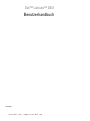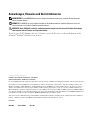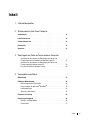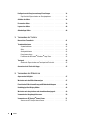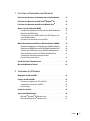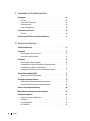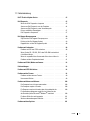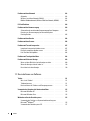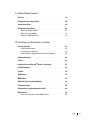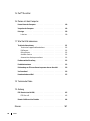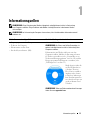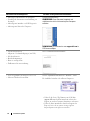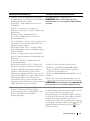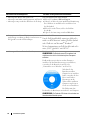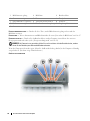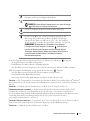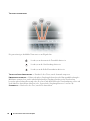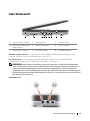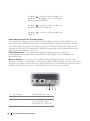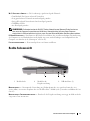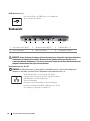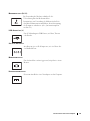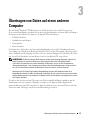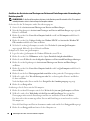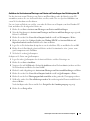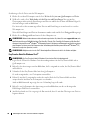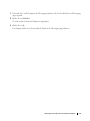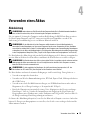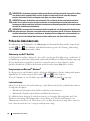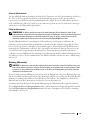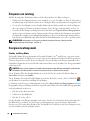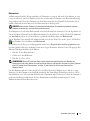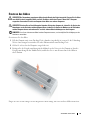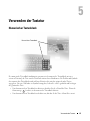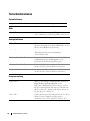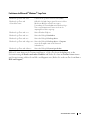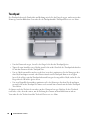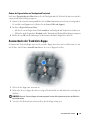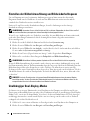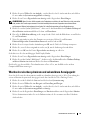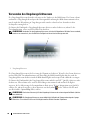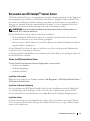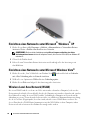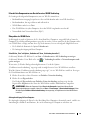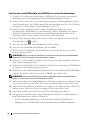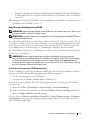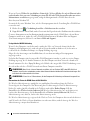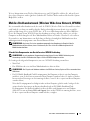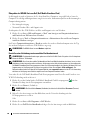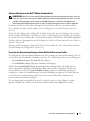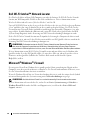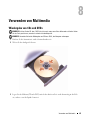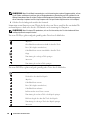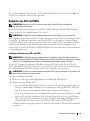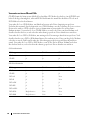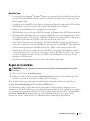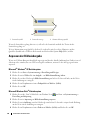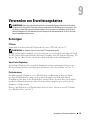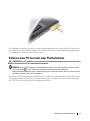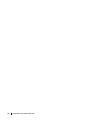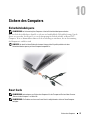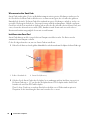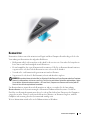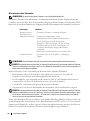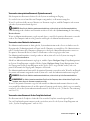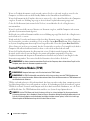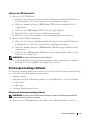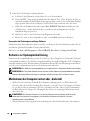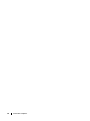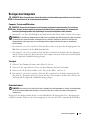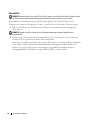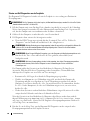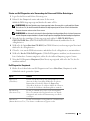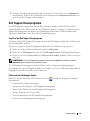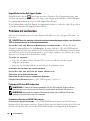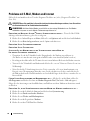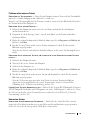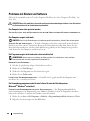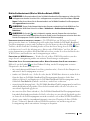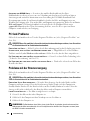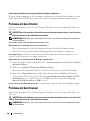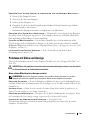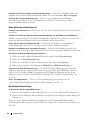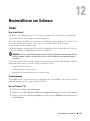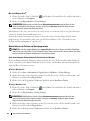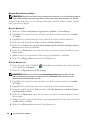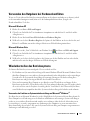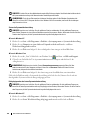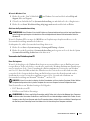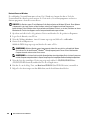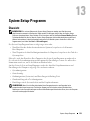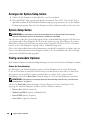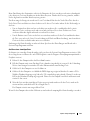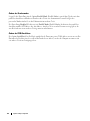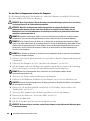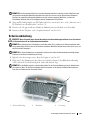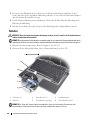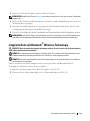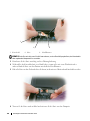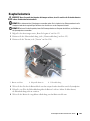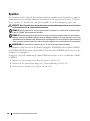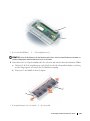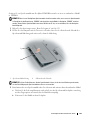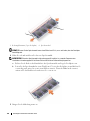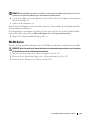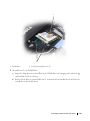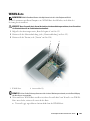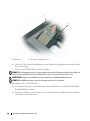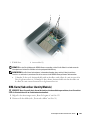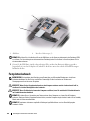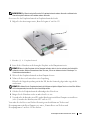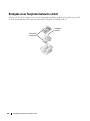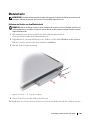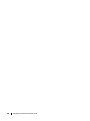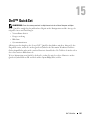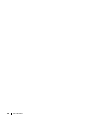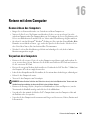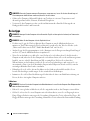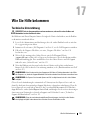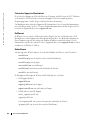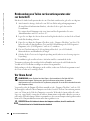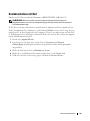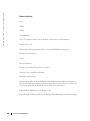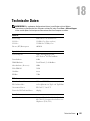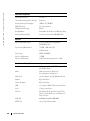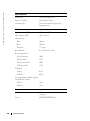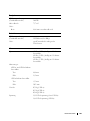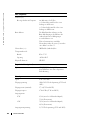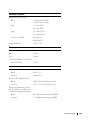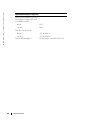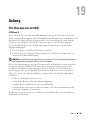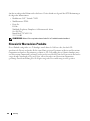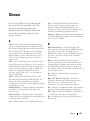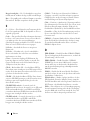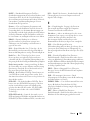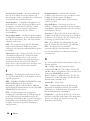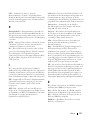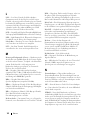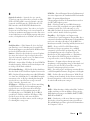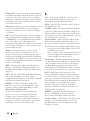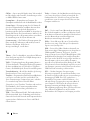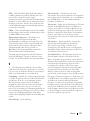www.dell.com | support.euro.dell.com
Dell™ Latitude™ D631
Benutzerhandbuch
Modell PP18L

Anmerkungen, Hinweise und Vorsichtshinweise
ANMERKUNG: Eine ANMERKUNG macht auf wichtige Informationen aufmerksam, mit denen Sie den Computer
besser einsetzen können.
HINWEIS: Ein HINWEIS weist auf mögliche Schäden an der Hardware oder auf möglichen Datenverlust hin und
beschreibt Ihnen, wie Sie dieses Problem vermeiden können.
VORSICHT: Durch VORSICHT werden Sie auf Gefahrenquellen hingewiesen, die materielle Schäden, Verletzungen
oder sogar den Tod von Personen zur Folge haben können.
Wenn Sie einen Dell™-Computer der Serie N besitzen, treffen alle Referenzen in diesem Dokument auf die
Microsoft
®
Windows
®
-Betriebssysteme nicht zu.
____________________
Irrtümer und technische Änderungen vorbehalten.
© 2007–2008 Dell Inc. Alle Rechte vorbehalten.
Die Vervielfältigung oder Wiedergabe in jeglicher Weise ohne die vorherige schriftliche Genehmigung von Dell Inc. sind strengstens untersagt.
In diesem Text verwendete Marken: Dell, das DELL-Logo, Latitude, Dell TravelLite, Wi-Fi Catcher, StrikeZone und ExpressCharge sind
Marken von Dell Inc.; AMD, AMD Turion, und Kombinationen davon sind Marken von Advanced Micro Devices, Inc; Microsoft, Outlook,
Windows Vista und Windows sind eingetragene Marken der Microsoft Corporation; Bluetooth ist eine eingetragene Marke im Besitz von
Bluetooth SIG, Inc. und wird von Dell unter Lizenz verwendet; EMC ist eine eingetragene Marke der EMC Corporation; ENERGY STAR ist
eine eingetragene Marke der U.S. Environmental Protection Agency (US-amerikanische Umweltschutzbehörde). Als ENERGY STAR-Partner
hat Dell Inc. festgestellt, dass dieses Produkt die ENERGY STAR-Energiesparrichtlinien einhält.
Alle anderen in dieser Dokumentation genannten Marken und Handelsbezeichnungen sind Eigentum der jeweiligen Hersteller und Firmen.
Dell Inc. erhebt keinen Anspruch auf Marken und Handelsbezeichnungen mit Ausnahme der eigenen.
Modell PP18L
Mai 2008 Teilenr. GU495 Rev. A03

Inhalt 3
Inhalt
1 Informationsquellen
2 Wissenswertes über Ihren Computer
Vorderansicht . . . . . . . . . . . . . . . . . . . . . . . . . . . . . . . . . . 15
Linke Seitenansicht
. . . . . . . . . . . . . . . . . . . . . . . . . . . . . . . 19
Rechte Seitenansicht
. . . . . . . . . . . . . . . . . . . . . . . . . . . . . . 21
Rückansicht
. . . . . . . . . . . . . . . . . . . . . . . . . . . . . . . . . . . 22
Unterseite
. . . . . . . . . . . . . . . . . . . . . . . . . . . . . . . . . . . . 25
3 Übertragen von Daten auf einen anderen Computer
Ausführen des Assistenten zum Übertragen von Dateien und
Einstellungen unter Verwendung der Betriebssystem-CD
. . . . . . . . . 28
Ausführen des Assistenten zum Übertragen von Dateien und
Einstellungen ohne Betriebssystem-CD
. . . . . . . . . . . . . . . . . . 29
EasyTransfer-Kabel für Windows Vista
®
. . . . . . . . . . . . . . . . . . 30
4 Verwenden eines Akkus
Akkuleistung . . . . . . . . . . . . . . . . . . . . . . . . . . . . . . . . . . . 33
Prüfen des Akkuladestands
. . . . . . . . . . . . . . . . . . . . . . . . . . . 34
Akkuanzeige von Dell™ QuickSet
. . . . . . . . . . . . . . . . . . . . . 34
Energieanzeige von Microsoft
®
Windows
®
. . . . . . . . . . . . . . . . 34
Ladestandanzeige
. . . . . . . . . . . . . . . . . . . . . . . . . . . . . . 34
Warnung „Akku niedrig”
. . . . . . . . . . . . . . . . . . . . . . . . . . 35
Einsparen von Leistung
. . . . . . . . . . . . . . . . . . . . . . . . . . . . . 36
Energieverwaltungsmodi
. . . . . . . . . . . . . . . . . . . . . . . . . . . . 36
Standby- und Sleep-Modus
. . . . . . . . . . . . . . . . . . . . . . . . . 36
Ruhezustand
. . . . . . . . . . . . . . . . . . . . . . . . . . . . . . . . 37

4 Inhalt
Konfigurieren der Energieverwaltungs-Einstellungen . . . . . . . . . . . . . 38
Zugriff auf die Eigenschaften von Energieoptionen
. . . . . . . . . . . . 38
Aufladen des Akkus
. . . . . . . . . . . . . . . . . . . . . . . . . . . . . . . 38
Ersetzen des Akkus
. . . . . . . . . . . . . . . . . . . . . . . . . . . . . . . 39
Lagern eines Akkus
. . . . . . . . . . . . . . . . . . . . . . . . . . . . . . . 40
Akkubedingte Fehler
. . . . . . . . . . . . . . . . . . . . . . . . . . . . . . . 40
5 Verwenden der Tastatur
Numerischer Tastenblock . . . . . . . . . . . . . . . . . . . . . . . . . . . . 41
Tastenkombinationen
. . . . . . . . . . . . . . . . . . . . . . . . . . . . . . 42
Systemfunktionen
. . . . . . . . . . . . . . . . . . . . . . . . . . . . . . 42
Akku
. . . . . . . . . . . . . . . . . . . . . . . . . . . . . . . . . . . . . 42
Anzeigefunktionen
. . . . . . . . . . . . . . . . . . . . . . . . . . . . . 42
Energieverwaltung
. . . . . . . . . . . . . . . . . . . . . . . . . . . . . 42
Funktionen der Microsoft
®
Windows
®
-Logo-Taste . . . . . . . . . . . . 43
Touchpad
. . . . . . . . . . . . . . . . . . . . . . . . . . . . . . . . . . . . . 44
Ändern der Eigenschaften von Touchpad und Trackstick
. . . . . . . . . 45
Auswechseln der Trackstick-Kappe
. . . . . . . . . . . . . . . . . . . . . . 45
6 Verwenden des Bildschirms
Anpassen der Helligkeit . . . . . . . . . . . . . . . . . . . . . . . . . . . . . 47
Wechseln zwischen Bildschirmanzeigen
. . . . . . . . . . . . . . . . . . . . 47
Einstellen der Bildschirmauflösung und Bildwiederholfrequenz
. . . . . . . 48
Unabhängiger Dual-Display-Modus
. . . . . . . . . . . . . . . . . . . . . . . 48
Wechseln zwischen primärem und sekundärem Anzeigegerät
. . . . . . . . 49
Verwenden des Umgebungslichtsensors
. . . . . . . . . . . . . . . . . . . . 50
Verwenden von ATI Catalyst
®
Control Center. . . . . . . . . . . . . . . . . . 51
Starten von ATI Catalyst Control Center
. . . . . . . . . . . . . . . . . . 51

Inhalt 5
7 Einrichten und Verwenden eines Netzwerks
Physisches Anschließen an ein Netzwerk oder ein Breitbandmodem. . . . . 53
Einrichten eines Netzwerks unter Microsoft
®
Windows
®
XP . . . . . . . . . 54
Einrichten eines Netzwerks unter Microsoft Windows Vista
®
. . . . . . . . 54
Wireless Local Area Network (WLAN)
. . . . . . . . . . . . . . . . . . . . . 54
Erforderliche Komponenten zum Herstellen einer WLAN-Verbindung
. . . . 55
Überprüfen der WLAN-Karte
. . . . . . . . . . . . . . . . . . . . . . . . 55
Einrichten eines neuen WLAN mithilfe eines WLAN-Routers und
eines Breitbandmodems
. . . . . . . . . . . . . . . . . . . . . . . . . . 56
Herstellen einer Verbindung zu einem WLAN
. . . . . . . . . . . . . . . 57
Mobiles Breitbandnetzwerk (Wireless Wide Area Network, WWAN)
. . . . . 59
Erforderliche Komponenten zum Herstellen einer WWAN-Verbindung
. . . . 59
Überprüfen der WWAN-Karte von Dell (Dell Mobile Broadband Card)
. . . . . 60
Herstellen einer Verbindung zu einem mobilen Breitbandnetzwerk
. . . . . 60
Aktivieren/Deaktivieren der Dell™ Mobile Broadband Card
. . . . . . . . 61
Verwalten der Netzwerkeinstellungen mit dem
Dell QuickSet Location Profiler
. . . . . . . . . . . . . . . . . . . . . . . 61
Dell Wi-Fi Catcher™ Network Locator
. . . . . . . . . . . . . . . . . . . . . 62
Microsoft
®
Windows
®
-Firewall . . . . . . . . . . . . . . . . . . . . . . . . 62
8 Verwenden von Multimedia
Wiedergabe von CDs und DVDs . . . . . . . . . . . . . . . . . . . . . . . . . 63
Kopieren von CDs und DVDs
. . . . . . . . . . . . . . . . . . . . . . . . . . . 65
Anleitung zum Kopieren von CDs und DVDs
. . . . . . . . . . . . . . . . 65
Verwenden von leeren CDs und DVDs
. . . . . . . . . . . . . . . . . . . 66
Nützliche Tipps
. . . . . . . . . . . . . . . . . . . . . . . . . . . . . . . 67
Regeln der Lautstärke
. . . . . . . . . . . . . . . . . . . . . . . . . . . . . . 67
Anpassen der Bildwiedergabe
. . . . . . . . . . . . . . . . . . . . . . . . . 68
Microsoft
®
Windows
®
XP-Betriebssystem . . . . . . . . . . . . . . . . 68
Microsoft Windows Vista
®
-Betriebssystem . . . . . . . . . . . . . . . . 68

6 Inhalt
9 Verwenden von Erweiterungskarten
Kartentypen . . . . . . . . . . . . . . . . . . . . . . . . . . . . . . . . . . . 69
PC Cards
. . . . . . . . . . . . . . . . . . . . . . . . . . . . . . . . . . 69
Smart Cards (Chipkarten)
. . . . . . . . . . . . . . . . . . . . . . . . . . 69
Platzhalterkarten
. . . . . . . . . . . . . . . . . . . . . . . . . . . . . . 69
Karten mit Überlänge
. . . . . . . . . . . . . . . . . . . . . . . . . . . . 70
Installieren einer PC Card
. . . . . . . . . . . . . . . . . . . . . . . . . . . . 70
PC Card
. . . . . . . . . . . . . . . . . . . . . . . . . . . . . . . . . . . 70
Entfernen einer PC Card oder einer Platzhalterkarte
. . . . . . . . . . . . . . 71
10 Sichern des Computers
Sicherheitskabelsperre . . . . . . . . . . . . . . . . . . . . . . . . . . . . . 73
Smart Cards
. . . . . . . . . . . . . . . . . . . . . . . . . . . . . . . . . . . 73
Wissenswertes über Smart Cards
. . . . . . . . . . . . . . . . . . . . . 74
Installieren einer Smart Card
. . . . . . . . . . . . . . . . . . . . . . . . 74
Kennwörter
. . . . . . . . . . . . . . . . . . . . . . . . . . . . . . . . . . . . 75
Wissenswertes über Kennwörter
. . . . . . . . . . . . . . . . . . . . . 76
Verwenden eines primären Kennworts (Systemkennworts)
. . . . . . . . 77
Verwenden eines Administratorkennworts
. . . . . . . . . . . . . . . . 77
Verwenden eines Kennworts für das Festplattenlaufwerk
. . . . . . . . . 77
Trusted Platform Module (TPM)
. . . . . . . . . . . . . . . . . . . . . . . . . 78
Aktivieren der TPM-Funktionalität
. . . . . . . . . . . . . . . . . . . . . 79
Sicherungsverwaltungs-Software
. . . . . . . . . . . . . . . . . . . . . . . 79
Aktivieren der Sicherungsverwaltungs-Software
. . . . . . . . . . . . . 79
Verwenden der Sicherungsverwaltungs-Software
. . . . . . . . . . . . 80
Software zur Systemprotokollierung
. . . . . . . . . . . . . . . . . . . . . . 80
Maßnahmen bei Computerverlust oder -diebstahl
. . . . . . . . . . . . . . . 80
Reinigen des Computers
. . . . . . . . . . . . . . . . . . . . . . . . . . . . . 83
Computer, Tastatur und Bildschirm
. . . . . . . . . . . . . . . . . . . . . 83
Touchpad
. . . . . . . . . . . . . . . . . . . . . . . . . . . . . . . . . . 83
Diskettenlaufwerk
. . . . . . . . . . . . . . . . . . . . . . . . . . . . . . 83
CDs und DVDs
. . . . . . . . . . . . . . . . . . . . . . . . . . . . . . . . 84

Inhalt 7
11 Fehlerbehebung
Dell™ Technical Update Service . . . . . . . . . . . . . . . . . . . . . . . . 85
Dell Diagnostics
. . . . . . . . . . . . . . . . . . . . . . . . . . . . . . . . . 85
Wann wird Dell Diagnostics eingesetzt
. . . . . . . . . . . . . . . . . . 85
Starten von Dell Diagnostics von der Festplatte
. . . . . . . . . . . . . . 86
Starten von Dell Diagnostics unter Verwendung des
Drivers and Utilities-Datenträgers
. . . . . . . . . . . . . . . . . . . . . 87
Dell Diagnostics-Hauptmenü
. . . . . . . . . . . . . . . . . . . . . . . . 87
Dell Support-Dienstprogramm
. . . . . . . . . . . . . . . . . . . . . . . . . . 89
Zugriff auf das Dell Support-Dienstprogramm
. . . . . . . . . . . . . . . 89
Klicken auf das Dell Support-Symbol
. . . . . . . . . . . . . . . . . . . . 89
Doppelklicken auf das Dell Support-Symbol
. . . . . . . . . . . . . . . . 90
Probleme mit Laufwerken
. . . . . . . . . . . . . . . . . . . . . . . . . . . . 90
Probleme mit CD- bzw. DVD-Laufwerken
. . . . . . . . . . . . . . . . . . 90
Wenn Sie das CD-, CD-RW-, DVD- oder DVD+RW-Laufwerkfach
nicht öffnen können
. . . . . . . . . . . . . . . . . . . . . . . . . . . . . 91
Wenn ein ungewöhnliches Kratzen oder Knirschen zu hören ist
. . . . . 91
Probleme mit dem Festplattenlaufwerk
. . . . . . . . . . . . . . . . . . 91
Probleme mit E-Mail, Modem und Internet
. . . . . . . . . . . . . . . . . . . 92
Fehlermeldungen
. . . . . . . . . . . . . . . . . . . . . . . . . . . . . . . . . 93
Probleme mit IEEE 1394-Geräten
. . . . . . . . . . . . . . . . . . . . . . . . . 98
Probleme mit der Tastatur
. . . . . . . . . . . . . . . . . . . . . . . . . . . . 98
Probleme mit der externen Tastatur
. . . . . . . . . . . . . . . . . . . . 99
Unerwartete Zeichen
. . . . . . . . . . . . . . . . . . . . . . . . . . . . 99
Probleme mit Absturz und Software
. . . . . . . . . . . . . . . . . . . . . . 100
Der Computer kann nicht gestartet werden
. . . . . . . . . . . . . . . 100
Der Computer reagiert nicht mehr
. . . . . . . . . . . . . . . . . . . . 100
Ein Programm reagiert nicht mehr oder stürzt wiederholt ab
. . . . . . 100
Ein Anwendungsprogramm wurde für eine frühere Version
des Betriebssystems Microsoft
®
Windows
®
entwickelt . . . . . . . . 100
Ein blauer Bildschirm wird angezeigt
. . . . . . . . . . . . . . . . . . . 101
Weitere softwarebezogene Probleme
. . . . . . . . . . . . . . . . . . 101
Probleme mit dem Speicher
. . . . . . . . . . . . . . . . . . . . . . . . . . 101

8 Inhalt
Probleme mit dem Netzwerk . . . . . . . . . . . . . . . . . . . . . . . . . 102
Allgemein
. . . . . . . . . . . . . . . . . . . . . . . . . . . . . . . . . 102
Wireless Local Area Network (WLAN)
. . . . . . . . . . . . . . . . . . 102
Mobiles Breitbandnetzwerk (Wireless Wide Area Network, WWAN)
. . . . 103
PC Card-Probleme
. . . . . . . . . . . . . . . . . . . . . . . . . . . . . . . 104
Probleme mit der Stromversorgung
. . . . . . . . . . . . . . . . . . . . . . 104
Sicherstellen der ausreichenden Stromversorgung Ihres Computers
. . . . 105
Hinweise zur Stromversorgung bei Verwendung eines
Docking-Gerätes
. . . . . . . . . . . . . . . . . . . . . . . . . . . . . 105
Probleme mit dem Drucker
. . . . . . . . . . . . . . . . . . . . . . . . . . 106
Probleme mit dem Scanner
. . . . . . . . . . . . . . . . . . . . . . . . . . 106
Probleme mit Ton und Lautsprecher
. . . . . . . . . . . . . . . . . . . . . . 107
Integrierte Lautsprecher bleiben stumm
. . . . . . . . . . . . . . . . . 107
Externe Lautsprecher bleiben stumm
. . . . . . . . . . . . . . . . . . 107
Kein Ton über die Kopfhörer
. . . . . . . . . . . . . . . . . . . . . . . 108
Probleme mit Touchpad oder Maus
. . . . . . . . . . . . . . . . . . . . . . 108
Probleme mit Video und Anzeige
. . . . . . . . . . . . . . . . . . . . . . . 109
Wenn auf dem Bildschirm keine Anzeige erscheint
. . . . . . . . . . . 109
Wenn die Anzeige schlecht lesbar ist
. . . . . . . . . . . . . . . . . . 110
Nur teilweise lesbare Anzeige
. . . . . . . . . . . . . . . . . . . . . . 110
12 Neuinstallieren von Software
Treiber . . . . . . . . . . . . . . . . . . . . . . . . . . . . . . . . . . . . . 111
Was ist ein Treiber?
. . . . . . . . . . . . . . . . . . . . . . . . . . . . 111
Treibererkennung
. . . . . . . . . . . . . . . . . . . . . . . . . . . . . 111
Neuinstallieren von Treibern und Dienstprogrammen
. . . . . . . . . . 112
Verwenden des Ratgebers bei Hardwarekonflikten
. . . . . . . . . . . . . 115
Microsoft Windows XP
. . . . . . . . . . . . . . . . . . . . . . . . . . 115
Microsoft Windows Vista
. . . . . . . . . . . . . . . . . . . . . . . . . 115
Wiederherstellen des Betriebssystems
. . . . . . . . . . . . . . . . . . . . 115
Verwenden der Funktion zur Systemwiederherstellung von
Microsoft
®
Windows
®
. . . . . . . . . . . . . . . . . . . . . . . . . . 115
Verwenden der Betriebssystem-CD
. . . . . . . . . . . . . . . . . . . 117

Inhalt 9
13 System-Setup-Programm
Übersicht . . . . . . . . . . . . . . . . . . . . . . . . . . . . . . . . . . . . 119
Anzeigen der System-Setup-Seiten
. . . . . . . . . . . . . . . . . . . . . . 120
System-Setup-Seiten
. . . . . . . . . . . . . . . . . . . . . . . . . . . . . . 120
Häufig verwendete Optionen
. . . . . . . . . . . . . . . . . . . . . . . . . 120
Ändern der Startreihenfolge
. . . . . . . . . . . . . . . . . . . . . . . 120
Ändern des Druckermodus
. . . . . . . . . . . . . . . . . . . . . . . . 122
Ändern der COM-Anschlüsse
. . . . . . . . . . . . . . . . . . . . . . 122
14 Hinzufügen und Austauschen von Teilen
Bevor Sie beginnen . . . . . . . . . . . . . . . . . . . . . . . . . . . . . . 123
Empfohlene Werkzeuge
. . . . . . . . . . . . . . . . . . . . . . . . . . 123
Ausschalten des Computers
. . . . . . . . . . . . . . . . . . . . . . . 123
Vor der Arbeit an Komponenten im Innern des Computers
. . . . . . . 124
Scharnierabdeckung
. . . . . . . . . . . . . . . . . . . . . . . . . . . . . . 125
Tastatur
. . . . . . . . . . . . . . . . . . . . . . . . . . . . . . . . . . . . . 126
Integrierte Karte mit Bluetooth
®
Wireless-Technologie . . . . . . . . . . . 127
Knopfzellenbatterie
. . . . . . . . . . . . . . . . . . . . . . . . . . . . . . 129
Speicher
. . . . . . . . . . . . . . . . . . . . . . . . . . . . . . . . . . . . 130
WLAN-Karten
. . . . . . . . . . . . . . . . . . . . . . . . . . . . . . . . . . 135
WWAN-Karte
. . . . . . . . . . . . . . . . . . . . . . . . . . . . . . . . . . 139
SIM-Karte (Subscriber Identity Module)
. . . . . . . . . . . . . . . . . . . 141
Festplattenlaufwerk
. . . . . . . . . . . . . . . . . . . . . . . . . . . . . . 142
Rückgabe eines Festplattenlaufwerks an Dell
. . . . . . . . . . . . . . . . 144
Modulschacht
. . . . . . . . . . . . . . . . . . . . . . . . . . . . . . . . . 145
Entfernen von Geräten aus dem Modulschacht
. . . . . . . . . . . . . 145

10 Inhalt
15 Dell™ QuickSet
16 Reisen mit dem Computer
Kennzeichnen des Computers . . . . . . . . . . . . . . . . . . . . . . . . . 149
Verpacken des Computers
. . . . . . . . . . . . . . . . . . . . . . . . . . . 149
Reisetipps
. . . . . . . . . . . . . . . . . . . . . . . . . . . . . . . . . . . 150
Luftreisen
. . . . . . . . . . . . . . . . . . . . . . . . . . . . . . . . . 150
17 Wie Sie Hilfe bekommen
Technische Unterstützung . . . . . . . . . . . . . . . . . . . . . . . . . . . 151
Technischer Support und Kundendienst
. . . . . . . . . . . . . . . . . 152
DellConnect
. . . . . . . . . . . . . . . . . . . . . . . . . . . . . . . . 152
Online-Dienste
. . . . . . . . . . . . . . . . . . . . . . . . . . . . . . 152
AutoTech-Service
. . . . . . . . . . . . . . . . . . . . . . . . . . . . . 153
Automatischer Auftragsstatusdienst
. . . . . . . . . . . . . . . . . . . 153
Probleme mit der Bestellung
. . . . . . . . . . . . . . . . . . . . . . . . . 153
Produktinformationen
. . . . . . . . . . . . . . . . . . . . . . . . . . . . . 153
Rücksendung von Teilen zur Garantiereparatur oder zur Gutschrift
. . . . . 154
Vor Ihrem Anruf
. . . . . . . . . . . . . . . . . . . . . . . . . . . . . . . . 154
Kontaktaufnahme mit Dell
. . . . . . . . . . . . . . . . . . . . . . . . . . . 155
18 Technische Daten
19 Anhang
FCC-Hinweise (nur für USA) . . . . . . . . . . . . . . . . . . . . . . . . . . 165
FCC-Klasse B
. . . . . . . . . . . . . . . . . . . . . . . . . . . . . . . 165
Hinweis für Macrovision-Produkte
. . . . . . . . . . . . . . . . . . . . . . 166
Glossar . . . . . . . . . . . . . . . . . . . . . . . . . . . . . . . . . . . . . . 167

Informationsquellen 11
Informationsquellen
ANMERKUNG: Einige Funktionen oder Medien sind optional und möglicherweise nicht im Lieferumfang
Ihres Computers enthalten. Einige Funktionen oder Medien sind möglicherweise in bestimmten Ländern
nicht verfügbar.
ANMERKUNG: Im Lieferumfang des Computers kann weiteres, hier nicht behandeltes Informationsmaterial
enthalten sein.
Welche Ressourcen benötigen Sie? Hier finden Sie die gewünschten Informationen
• Diagnoseprogramm für den Computer
• Treiber für den Computer
• Dokumentation zu dem Gerät
• Notebook System Software (NSS)
Drivers and Utilities-Datenträger
ANMERKUNG: Der Drivers and Utilities-Datenträger ist
optional und möglicherweise nicht im Lieferumfang Ihres
Computers enthalten.
Dokumentation und Treiber sind bereits auf dem
Computer installiert. Mithilfe des Datenträgers können
Sie Treiber neu installieren (siehe „Neuinstallieren von
Treibern und Dienstprogrammen” auf Seite 112) und das
Diagnoseprogramm Dell Diagnostics ausführen (siehe
„Dell Diagnostics” auf Seite 85).
Möglicherweise finden Sie
auf der CD Infodateien
(„Readme”-Dateien).
Diese Dateien enthalten
Angaben zu den letzten
technischen Änderungen
bzw. Detailinformationen
zu technischen Fragen für
erfahrene Benutzer und
Techn iker.
ANMERKUNG: Treiber und Dokumentationsaktualisierungen
finden Sie unter support.dell.com.

12 Informationsquellen
• Anleitungen zum Einrichten des Computers
• Grundlegende Informationen zur Behebung von
Störungen
• Anleitung zum Ausführen von Dell Diagnostics
• Anleitung zum Öffnen des Computers
Schnellreferenzhandbuch
ANMERKUNG: Dieses Dokument ist optional und
möglicherweise nicht im Lieferumfang Ihres Computers
enthalten.
ANMERKUNG: Das Dokument ist unter support.dell.com im
PDF-Format verfügbar.
• Garantieinformationen
• Allgemeine Geschäftsbedingungen (nur USA)
• Sicherheitshinweise
• Betriebsbestimmungen
• Hinweise zur Ergonomie
• Endbenutzer-Lizenzvereinbarung
Dell™-Produktinformationshandbuch
• Service-Tag-Nummer und Express-Servicecode
• Microsoft Windows-Lizenzetikett
Service-Tag-Nummer und Microsoft
®
Windows
®
-Lizenz
Die Aufkleber befinden sich an Ihrem Computers:
• Geben Sie die Service-Tag-Nummer auf der Website
support.dell.com
oder beim Anruf beim technischen
Support an, um den Computer identifizieren zu können.
• Geben Sie beim Anruf beim technischen Support den
Express-Servicecode an, um zu einem geeigneten
Ansprechpartner weitergeleitet zu werden.
Welche Ressourcen benötigen Sie? Hier finden Sie die gewünschten Informationen

Informationsquellen 13
• Lösungen — Hinweise zum Beheben von Störungen,
Veröffentlichungen von Technikern, Online-Schulungen
und häufig gestellte Fragen (FAQs)
• Community — Onlinediskussionen mit anderen
Dell-Kunden
• Upgrades — Informationen zum Upgrade von
Komponenten, beispielsweise Speicher, Festplatte und
Betriebssystem
• Kundenbetreuung — Kontaktinformationen,
Serviceanfrage und Bestellstatus, Garantie und
Reparaturinformationen
• Service und Support — Status von Serviceanfragen und
Supporthistorie, Servicekontakt, Onlinediskussionen
mit dem technischen Support
• Dell Technical Update Service — Proaktive E-Mail-
Benachrichtigung über Software- und Hardwareupdates
für Ihren Computer
• Referenz — Computerdokumentation, Einzelheiten
über die Computerkonfiguration, Produktangaben und
Whitepapers
• Downloads — Zugelassene Treiber, Patches und
Softwareaktualisierungen
• Notebook System Software (NSS) — Wenn Sie das
Betriebssystem auf Ihrem Computer neu installieren,
sollten Sie das NSS-Dienstprogramm ebenfalls neu
installieren. NSS stellt wichtige Updates für Ihr
Betriebssystem und Support für Prozessoren, optische
Laufwerke und USB-Geräte usw. bereit. NSS ist für den
ordnungsmäßigen Betrieb des Dell-Computers
notwendig. Die Software erkennt automatisch Ihren
Computertyp und das Betriebssystem und installiert die
für Ihre Konfiguration geeigneten Updates.
Dell Support-Website — support.dell.com
ANMERKUNG: Wählen Sie Ihre Region oder Ihren
Geschäftsbereich aus, um die zugehörige Support-Website
anzuzeigen.
So laden Sie Notebook System Software herunter:
1
Wählen Sie auf der Website
support.dell.com
Ihre
Region oder Ihren Geschäftsbereich aus und geben
Sie Ihre Service-Tag-Nummer ein.
2
Wählen Sie
Treiber und Downloads
und klicken Sie auf
Weiter
.
3
Klicken Sie auf den Namen Ihres Betriebssystems und
suchen Sie nach dem Stichwort
Notebook-System-Software
.
ANMERKUNG: Die Benutzeroberfläche von support.dell.com
kann je nach den von Ihnen gewählten Optionen variieren.
• Software-Upgrades und Hinweise zum Beheben von
Störungen — Häufig gestellte Fragen (FAQs =
Frequently Asked Questions), aktuelle Themen und
Hinweise zum allgemeinen Zustand Ihrer
Computerumgebung
Dell Support-Dienstprogramm
Bei dem Dell Support-Dienstprogramm handelt es sich um
ein System für automatisierte Upgrades und
Benachrichtigungen, das auf Ihrem Computer installiert
ist. Das System unterstützt die Echtzeitüberwachung des
Zustands der Computerumgebung, des Status von
Softwareupdates und von relevanten Informationen für die
Ausführung des Programms selbst. Sie können auf das Dell
Support-Dienstprogramm über das Symbol
in der
Taskleiste zugreifen.
Welche Ressourcen benötigen Sie? Hier finden Sie die gewünschten Informationen

14 Informationsquellen
• Anleitung zum Arbeiten mit Windows XP
• Anleitungen zum Arbeiten mit Programmen und Dateien
• Anleitungen zum persönlichen Einrichten des Desktops
Hilfe- und Supportcenter unter Windows
1
Klicken Sie auf
Start
→
Hilfe und Support
.
2
Geben Sie ein Wort oder einen Ausdruck zur Identifizierung
Ihres Problems ein und klicken Sie anschließend auf
das Pfeilsymbol.
3
Klicken Sie auf das Thema, welches das Problem
beschreibt.
4
Folgen Sie den Anweisungen auf dem Bildschirm.
• Informationen zur Netzwerkaktivität, zum Assistenten
für die Energieverwaltung, zu Hotkeys und weiteren von
Dell QuickSet verwalteten Einstellungen.
Dell QuickSet-Hilfe
Um die
Dell QuickSet-Hilfe
anzuzeigen, klicken Sie
mit der rechten Maustaste auf das QuickSet-Symbol
in der Taskleiste von
Microsoft
®
Windows
®
.
Weitere Informationen zu Dell QuickSet finden Sie
unter „Dell™ QuickSet” auf Seite 147.
• Anleitung zur Neuinstallation des Betriebssystems
Betriebssystem-CD
ANMERKUNG: Die Betriebssystem-CD ist optional und
möglicherweise nicht im Lieferumfang Ihres Computers
enthalten.
Das Betriebssystem ist bereits auf dem Computer
installiert. Um das Betriebssystem neu zu installieren,
verwenden Sie die Betriebssystem-CD (siehe
„Neuinstallieren von Windows” auf Seite 118).
Nachdem Sie das
Betriebssystem Ihres
Computers neu installiert
haben, verwenden Sie den
Drivers and Utilities-
Datenträger, um die
Treiber für die mit Ihrem
Computer ausgelieferten
Geräte neu zu installieren.
Das Etikett mit dem
Product Key des Betriebssystems finden Sie am Computer.
ANMERKUNG: Die Farbe der CD richtet sich nach dem von
Ihnen bestellten Betriebssystem.
Welche Ressourcen benötigen Sie? Hier finden Sie die gewünschten Informationen

Wissenswertes über Ihren Computer 15
Wissenswertes über Ihren Computer
Vorderansicht
1
5
2
10
11
4
12
3
8
13
9
7
6

16 Wissenswertes über Ihren Computer
BILDSCHIRMVERRIEGELUNG — Drücken Sie diese Taste, um die Bildschirmverriegelung zu lösen und den
Bildschirm zu öffnen.
B
ILDSCHIRM — Weitere Informationen zum Bildschirm finden Sie unter „Verwenden des Bildschirms” auf Seite 47.
B
ETRIEBSSCHALTER — Drücken Sie den Betriebsschalter, um den Computer einzuschalten oder um einen
Energiesparzustand zu beenden (siehe „Energieverwaltungsmodi” auf Seite 36).
HINWEIS: Um Datenverlust zu vermeiden, drücken Sie zum Ausschalten nicht den Betriebsschalter, sondern
fahren Sie das Betriebssystem Microsoft
®
Windows
®
herunter.
Wenn der Computer nicht mehr reagiert, halten Sie den Betriebsschalter gedrückt, bis der Computer vollständig
ausgeschaltet ist. (Das kann einige Sekunden dauern.)
G
ERÄTESTATUSANZEIGEN
1 Bildschirmverriegelung 2 Bildschirm 3 Betriebsschalter
4 Gerätestatusanzeigen 5 Ta s t a t ur 6 Touchpad
7 Fingerabdruckleser (optional) 8 Touchpad-/Tracksticktasten 9 Tra ck st ic k
10 Tastaturstatusanzeigen 11 Tasten zur Lautstärkeregelung 12 Umgebungslichtsensor
13 Stummtaste

Wissenswertes über Ihren Computer 17
Wenn der Computer an das Stromnetz angeschlossen ist, gilt für die Leuchtanzeige Folgendes:
– Stetig grün leuchtend: Der Akku wird aufgeladen.
– Grün blinkend: Der Akku ist beinahe vollständig aufgeladen.
– Aus: Der Akku ist ausreichend geladen (oder es ist kein Netzstrom zum Aufladen des Akkus verfügbar).
Wird der Computer mit Akkustrom versorgt, gilt für die Leuchtanzeige Folgendes:
– Aus: Der Akku ist ausreichend geladen (oder der Computer ist ausgeschaltet).
– Orange blinkend: Die Akkuladung ist niedrig.
– Stetig orange leuchtend: Die Akkuladung hat einen kritisch niedrigen Stand erreicht.
TASTATUR — Die Tastatur umfasst einen numerischen Tastenblock und die Taste mit dem Microsoft
®
Windows
®
.
Weitere Informationen zu den unterstützten Tastenkombinationen finden Sie unter „Verwenden der Tastatur” auf
Seite 41.
T
OUCHPAD — Erfüllt die gleichen Funktionen wie eine Maus (siehe „Touchpad” auf Seite 44).
F
INGERABDRUCKLESER (OPTIONAL)—Stellt einen zusätzlichen Mechanismus zur Sicherung Ihres Dell™-
Computers bereit. Wenn Sie einen Finger über das Lesegerät bewegen, verwendet der Computer Ihren
unverwechselbaren Fingerabdruck zur Bestätigung Ihrer Benutzeridentität. Informationen zur Aktivierung und
Verwendung der Sicherheitsverwaltungs-Software, die das Lesegerät steuert, finden Sie unter
„Sicherungsverwaltungs-Software” auf Seite 79.
T
OUCHPAD-/TRACKSTICKTASTEN — Verwenden Sie diese Tasten auf ähnliche Weise wie die Tasten einer Maus,
wenn Sie mit dem Touchpad oder dem Trackstick den Mauszeiger auf dem Bildschirm bewegen.
T
RACKSTICK — Erfüllt die gleichen Funktionen wie eine Maus.
Leuchtet, wenn Sie den Computer einschalten, und blinkt, wenn sich der
Computer im Energieverwaltungsmodus befindet.
Leuchtet, wenn der Computer Daten liest oder schreibt.
HINWEIS: Schalten Sie den Computer niemals aus, wenn die Anzeige
blinkt, da dies zu Datenverlust führen kann.
Leuchtet oder blinkt, um den Ladestand des Akkus anzuzeigen.
Leuchtet, wenn Wireless-Geräte aktiviert sind.
Leuchtet, wenn Bluetooth
®
Wireless-Technologie aktiviert ist. Zur
Aktivierung oder Deaktivierung der Bluetooth Wireless-Technologie
schieben Sie den Wireless-Schalter in die „Ein”- oder „Aus”-Stellung.
Weitere Informationen finden Sie unter „Wireless-Schalter” auf Seite 20.
ANMERKUNG: Bluetooth Wireless-Technologie ist ein optionales
Leistungsmerkmal Ihres Computers. Die Anzeige leuchtet also nur,
wenn bei der Bestellung des Computers auch die Bluetooth Wireless-
Technologie mitbestellt wurde. Weitere Informationen können Sie der im
Lieferumfang der Bluetooth Wireless-Technologie enthaltenen
Dokumentation entnehmen.

18 Wissenswertes über Ihren Computer
TASTATURSTATUSANZEIGEN
Die grünen Anzeigen oberhalb der Tastatur weisen auf Folgendes hin:
T
ASTEN ZUR LAUTSTÄRKEREGELUNG — Drücken Sie diese Tasten, um die Lautstärke anzupassen.
U
MGEBUNGSLICHTSENSOR — Erkennt vorhandenes Umgebungslicht und passt die Hintergrundbeleuchtung des
Bildschirms automatisch an, um die indirekte Beleuchtung in Umgebungen mit besonders schwachen bzw.
besonders starken Lichtquellen auszugleichen. Der Sensor wird durch Drücken der Tastenkombination <Fn> und
Nach-Links-Taste aktiviert bzw. deaktiviert (siehe „Verwenden des Umgebungslichtsensors” auf Seite 50).
S
TUMMTASTE — Drücken Sie diese Taste, um den Ton abzuschalten.
Leuchtet, wenn der numerische Tastenblock aktiviert ist.
Leuchtet, wenn die Großschreibung aktiviert ist.
Leuchtet, wenn die Rollen-Tastenfunktion aktiviert ist.
9
A

Wissenswertes über Ihren Computer 19
Linke Seitenansicht
SICHERHEITSKABEL-EINSCHUB — Hier lässt sich eine handelsübliche Diebstahlschutzvorrichtung an den
Computer anschließen (siehe „Sicherheitskabelsperre” auf Seite 73).
L
ÜFTUNGSSCHLITZE — Der Computer ist mit einem integrierten Lüfter versehen, der Luft durch die
Lüftungsschlitze ansaugt, um einer Überhitzung des Computers vorzubeugen.
ANMERKUNG: Achten Sie darauf, die Lüftungsschlitze nicht zu blockieren, schieben Sie keine Gegenstände
hinein und halten Sie die Lüftungsschlitze staubfrei. Bewahren Sie den Computer während des Betriebs nicht in
schlecht durchlüfteten Umgebungen wie einem geschlossenen Computerkoffer auf. Die Einschränkung der
Luftzirkulation kann zu einer Beschädigung des Computers oder zu Bränden führen. Wenn die Betriebstemperatur
den Schwellenwert übersteigt, aktiviert der Computer den Lüfter. Das ist normal und weist nicht auf ein Problem mit
dem Lüfter oder dem Computer hin.
A
UDIOANSCHLÜSSE
1 Sicherheitskabel-einschub 2 Lüftungsschlitze 3 Audioanschlüsse
4 Smart Card-Steckplatz (mit
Platzhalterkarte)
5 IEEE 1394-Anschluss 6 Wireless-Schalter
7 Wi-Fi Catcher
™
-Anzeige 8 PC Card-Steckplatz 9 Festplattenlaufwerk
1 2 3 65 7 84 9

20 Wissenswertes über Ihren Computer
SMART CARD-STECKPLATZ (MIT PLATZHALTERKARTE)
Unterstützt die Verwendung einer Smart Card. Smart Cards (Chipkarten) bieten vielfältige Funktionen, unter
anderem Sicherheits- und Datenspeicherfunktionen. Die Platzhalterkarte verhindert, dass Schmutz oder andere
unerwünschte Partikel in das Innere des Computers gelangen, wenn keine Smart Card in den entsprechenden
Steckplatz eingesetzt ist. Weitere Informationen und Anleitungen zum Entfernen der Platzhalterkarte finden Sie
unter „Smart Cards (Chipkarten)” auf Seite 69.
IEEE 1394-A
NSCHLUSS — Unterstützt Hot Swapping, Datenübertragungen mit verschiedenen
Geschwindigkeiten auf demselben Bus und zeitbasierte Datenübertragungen. Dies bietet Bandbreite für
Multimediavorgänge.
W
IRELESS-SCHALTER — Nach entsprechender Aktivierung durch Dell QuickSet kann dieser Schalter zum
Lokalisieren (Scannen) von WLAN (Wireless LAN)-Netzen in Reichweite Ihres Standorts verwendet werden. Dient
auch zum raschen Aktivieren bzw. Deaktivieren von Wireless-Geräten, wie z. B. WLAN-Karten und internen Karten
mit Bluetooth Wireless-Technologie (siehe „Dell Wi-Fi Catcher™ Network Locator” auf Seite 62).
Die Buchse verwenden Sie für den Anschluss von
Aufnahme- und Wiedergabegeräten, wie zum Beispiel
Kassettenspieler und CD-Player.
Die Buchse verwenden Sie für den Anschluss eines
Kopfhörers oder externer Lautsprecher.
Die Buchse verwenden Sie für den Anschluss eines
Mikrofons.
1 „Aus”-Stellung Deaktiviert Wireless-Geräte
2 „Ein”-Stellung Aktiviert Wireless-Geräte
3 „Scan”-Stellung Sucht nach WLAN-Netzwerken
(siehe „Dell Wi-Fi Catcher™
Network Locator” auf Seite 62)
4 Wi-Fi Catcher-Anzeige
1 2 3 4
Seite wird geladen ...
Seite wird geladen ...
Seite wird geladen ...
Seite wird geladen ...
Seite wird geladen ...
Seite wird geladen ...
Seite wird geladen ...
Seite wird geladen ...
Seite wird geladen ...
Seite wird geladen ...
Seite wird geladen ...
Seite wird geladen ...
Seite wird geladen ...
Seite wird geladen ...
Seite wird geladen ...
Seite wird geladen ...
Seite wird geladen ...
Seite wird geladen ...
Seite wird geladen ...
Seite wird geladen ...
Seite wird geladen ...
Seite wird geladen ...
Seite wird geladen ...
Seite wird geladen ...
Seite wird geladen ...
Seite wird geladen ...
Seite wird geladen ...
Seite wird geladen ...
Seite wird geladen ...
Seite wird geladen ...
Seite wird geladen ...
Seite wird geladen ...
Seite wird geladen ...
Seite wird geladen ...
Seite wird geladen ...
Seite wird geladen ...
Seite wird geladen ...
Seite wird geladen ...
Seite wird geladen ...
Seite wird geladen ...
Seite wird geladen ...
Seite wird geladen ...
Seite wird geladen ...
Seite wird geladen ...
Seite wird geladen ...
Seite wird geladen ...
Seite wird geladen ...
Seite wird geladen ...
Seite wird geladen ...
Seite wird geladen ...
Seite wird geladen ...
Seite wird geladen ...
Seite wird geladen ...
Seite wird geladen ...
Seite wird geladen ...
Seite wird geladen ...
Seite wird geladen ...
Seite wird geladen ...
Seite wird geladen ...
Seite wird geladen ...
Seite wird geladen ...
Seite wird geladen ...
Seite wird geladen ...
Seite wird geladen ...
Seite wird geladen ...
Seite wird geladen ...
Seite wird geladen ...
Seite wird geladen ...
Seite wird geladen ...
Seite wird geladen ...
Seite wird geladen ...
Seite wird geladen ...
Seite wird geladen ...
Seite wird geladen ...
Seite wird geladen ...
Seite wird geladen ...
Seite wird geladen ...
Seite wird geladen ...
Seite wird geladen ...
Seite wird geladen ...
Seite wird geladen ...
Seite wird geladen ...
Seite wird geladen ...
Seite wird geladen ...
Seite wird geladen ...
Seite wird geladen ...
Seite wird geladen ...
Seite wird geladen ...
Seite wird geladen ...
Seite wird geladen ...
Seite wird geladen ...
Seite wird geladen ...
Seite wird geladen ...
Seite wird geladen ...
Seite wird geladen ...
Seite wird geladen ...
Seite wird geladen ...
Seite wird geladen ...
Seite wird geladen ...
Seite wird geladen ...
Seite wird geladen ...
Seite wird geladen ...
Seite wird geladen ...
Seite wird geladen ...
Seite wird geladen ...
Seite wird geladen ...
Seite wird geladen ...
Seite wird geladen ...
Seite wird geladen ...
Seite wird geladen ...
Seite wird geladen ...
Seite wird geladen ...
Seite wird geladen ...
Seite wird geladen ...
Seite wird geladen ...
Seite wird geladen ...
Seite wird geladen ...
Seite wird geladen ...
Seite wird geladen ...
Seite wird geladen ...
Seite wird geladen ...
Seite wird geladen ...
Seite wird geladen ...
Seite wird geladen ...
Seite wird geladen ...
Seite wird geladen ...
Seite wird geladen ...
Seite wird geladen ...
Seite wird geladen ...
Seite wird geladen ...
Seite wird geladen ...
Seite wird geladen ...
Seite wird geladen ...
Seite wird geladen ...
Seite wird geladen ...
Seite wird geladen ...
Seite wird geladen ...
Seite wird geladen ...
Seite wird geladen ...
Seite wird geladen ...
Seite wird geladen ...
Seite wird geladen ...
Seite wird geladen ...
Seite wird geladen ...
Seite wird geladen ...
Seite wird geladen ...
Seite wird geladen ...
Seite wird geladen ...
Seite wird geladen ...
Seite wird geladen ...
Seite wird geladen ...
Seite wird geladen ...
Seite wird geladen ...
Seite wird geladen ...
Seite wird geladen ...
Seite wird geladen ...
Seite wird geladen ...
Seite wird geladen ...
-
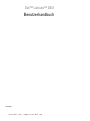 1
1
-
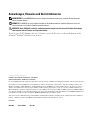 2
2
-
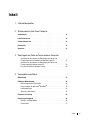 3
3
-
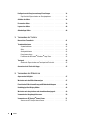 4
4
-
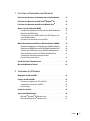 5
5
-
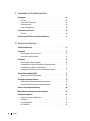 6
6
-
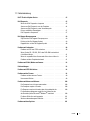 7
7
-
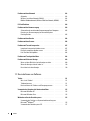 8
8
-
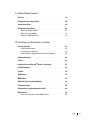 9
9
-
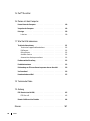 10
10
-
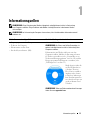 11
11
-
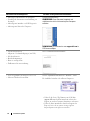 12
12
-
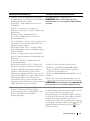 13
13
-
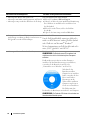 14
14
-
 15
15
-
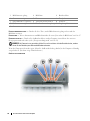 16
16
-
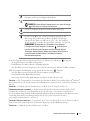 17
17
-
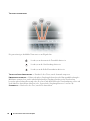 18
18
-
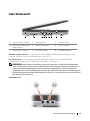 19
19
-
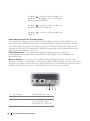 20
20
-
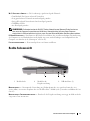 21
21
-
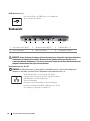 22
22
-
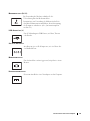 23
23
-
 24
24
-
 25
25
-
 26
26
-
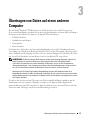 27
27
-
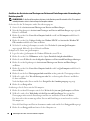 28
28
-
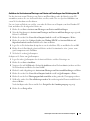 29
29
-
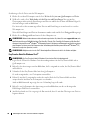 30
30
-
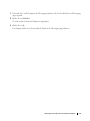 31
31
-
 32
32
-
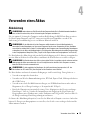 33
33
-
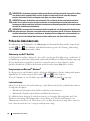 34
34
-
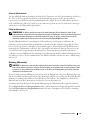 35
35
-
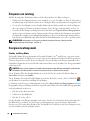 36
36
-
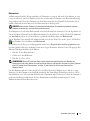 37
37
-
 38
38
-
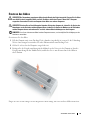 39
39
-
 40
40
-
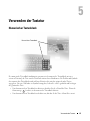 41
41
-
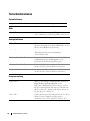 42
42
-
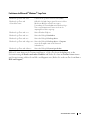 43
43
-
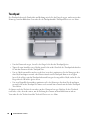 44
44
-
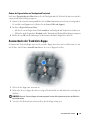 45
45
-
 46
46
-
 47
47
-
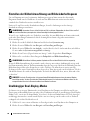 48
48
-
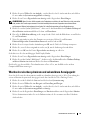 49
49
-
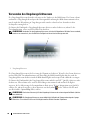 50
50
-
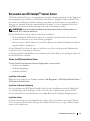 51
51
-
 52
52
-
 53
53
-
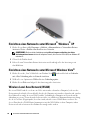 54
54
-
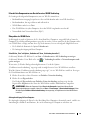 55
55
-
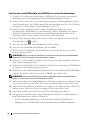 56
56
-
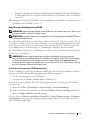 57
57
-
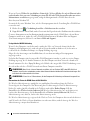 58
58
-
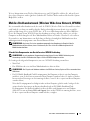 59
59
-
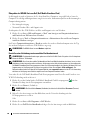 60
60
-
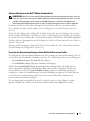 61
61
-
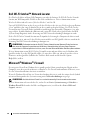 62
62
-
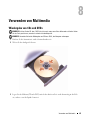 63
63
-
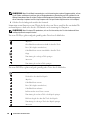 64
64
-
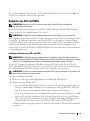 65
65
-
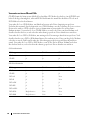 66
66
-
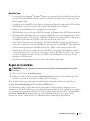 67
67
-
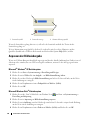 68
68
-
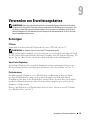 69
69
-
 70
70
-
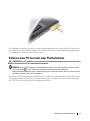 71
71
-
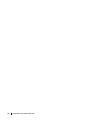 72
72
-
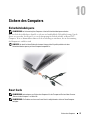 73
73
-
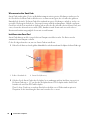 74
74
-
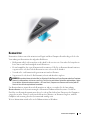 75
75
-
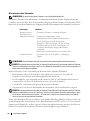 76
76
-
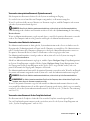 77
77
-
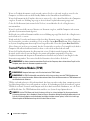 78
78
-
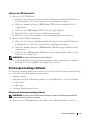 79
79
-
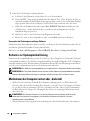 80
80
-
 81
81
-
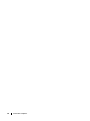 82
82
-
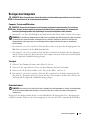 83
83
-
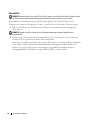 84
84
-
 85
85
-
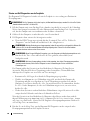 86
86
-
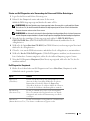 87
87
-
 88
88
-
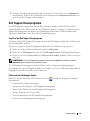 89
89
-
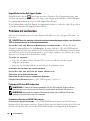 90
90
-
 91
91
-
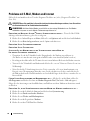 92
92
-
 93
93
-
 94
94
-
 95
95
-
 96
96
-
 97
97
-
 98
98
-
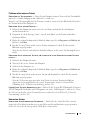 99
99
-
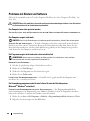 100
100
-
 101
101
-
 102
102
-
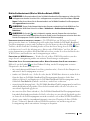 103
103
-
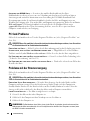 104
104
-
 105
105
-
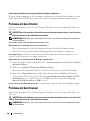 106
106
-
 107
107
-
 108
108
-
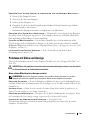 109
109
-
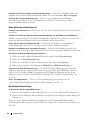 110
110
-
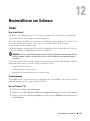 111
111
-
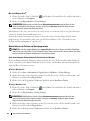 112
112
-
 113
113
-
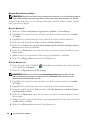 114
114
-
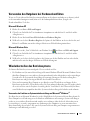 115
115
-
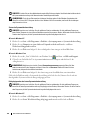 116
116
-
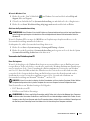 117
117
-
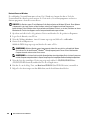 118
118
-
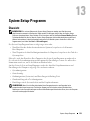 119
119
-
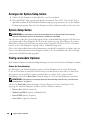 120
120
-
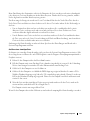 121
121
-
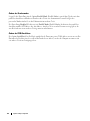 122
122
-
 123
123
-
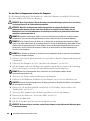 124
124
-
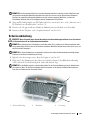 125
125
-
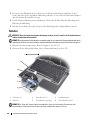 126
126
-
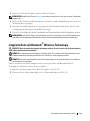 127
127
-
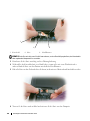 128
128
-
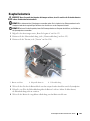 129
129
-
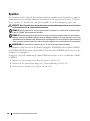 130
130
-
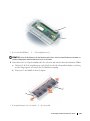 131
131
-
 132
132
-
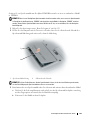 133
133
-
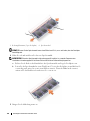 134
134
-
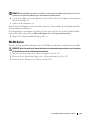 135
135
-
 136
136
-
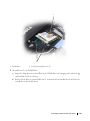 137
137
-
 138
138
-
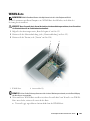 139
139
-
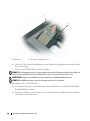 140
140
-
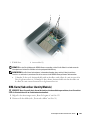 141
141
-
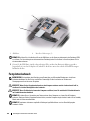 142
142
-
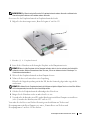 143
143
-
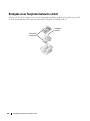 144
144
-
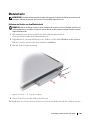 145
145
-
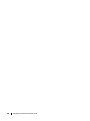 146
146
-
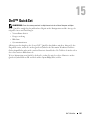 147
147
-
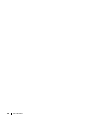 148
148
-
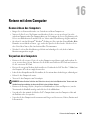 149
149
-
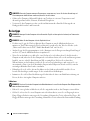 150
150
-
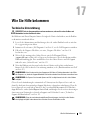 151
151
-
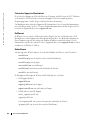 152
152
-
 153
153
-
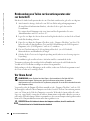 154
154
-
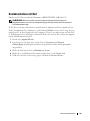 155
155
-
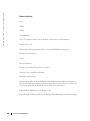 156
156
-
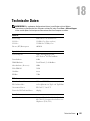 157
157
-
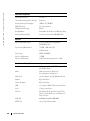 158
158
-
 159
159
-
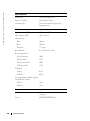 160
160
-
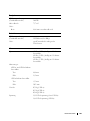 161
161
-
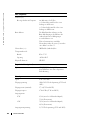 162
162
-
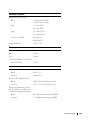 163
163
-
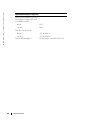 164
164
-
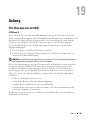 165
165
-
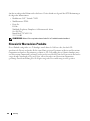 166
166
-
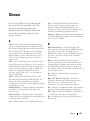 167
167
-
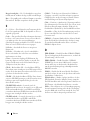 168
168
-
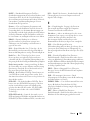 169
169
-
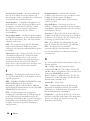 170
170
-
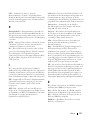 171
171
-
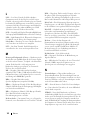 172
172
-
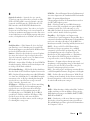 173
173
-
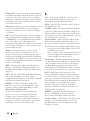 174
174
-
 175
175
-
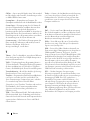 176
176
-
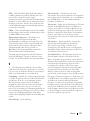 177
177
-
 178
178
Dell PP18L Benutzerhandbuch
- Typ
- Benutzerhandbuch
- Dieses Handbuch eignet sich auch für
Verwandte Artikel
-
Dell Latitude D430 Benutzerhandbuch
-
Dell Latitude D830 Benutzerhandbuch
-
Dell Latitude D630 ATG Benutzerhandbuch
-
Dell Latitude D531 Benutzerhandbuch
-
Dell PP04X Benutzerhandbuch
-
Dell Latitude D620 ATG Benutzerhandbuch
-
Dell Latitude D420 Benutzerhandbuch
-
Dell XPS M1330 Bedienungsanleitung
-
Dell Latitude D530 Benutzerhandbuch
-
Dell Latitude D610 Benutzerhandbuch